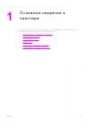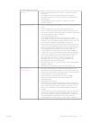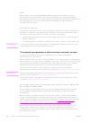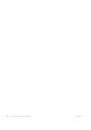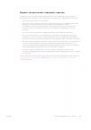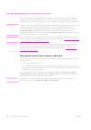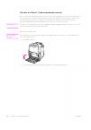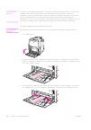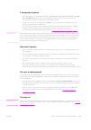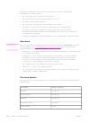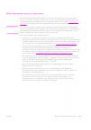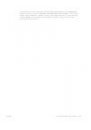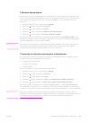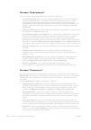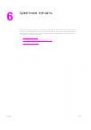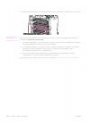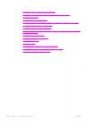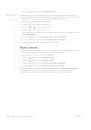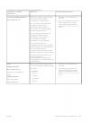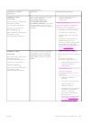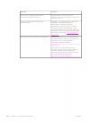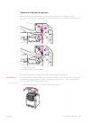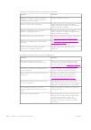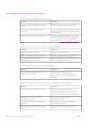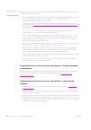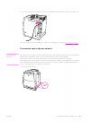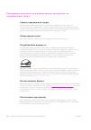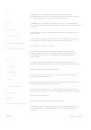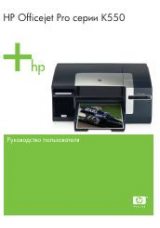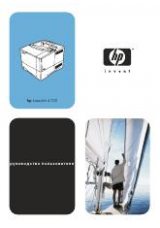Инструкция для HP Color LaserJet 4650, Color LaserJet 4650dn, Color LaserJet 4650dtn, Color LaserJet 4650n, Color LaserJet 4650hdn
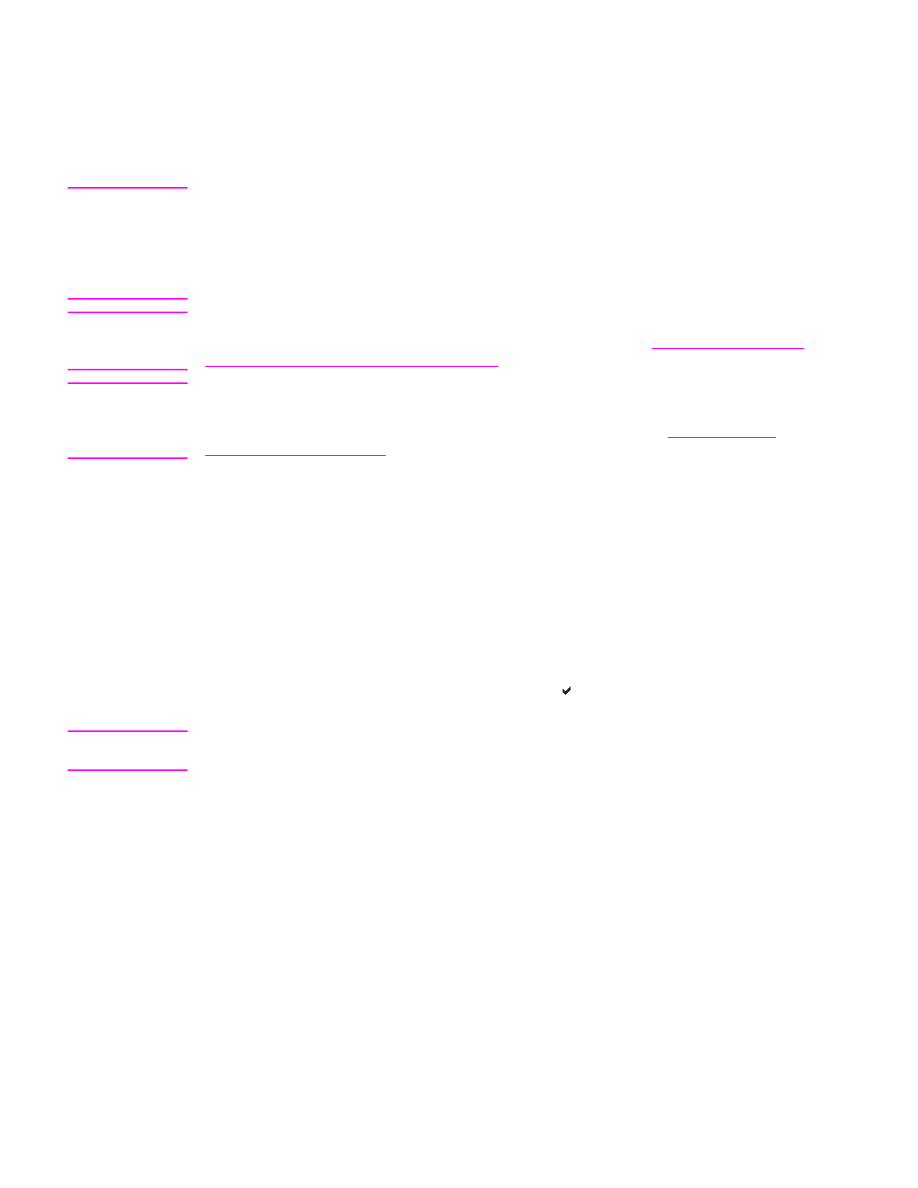
Конфигурирование подающих лотков
Принтер позволяет сконфигурировать подающие лотки по типу и размеру. Можно
загружать различные материалы для печати в подающие лотки принтера, а затем
запрашивать материал для печати по типу и размеру с помощью панели управления.
Примечание
Если вы пользовались другими моделями принтеров HP LaserJet, вам, возможно, уже
знакома процедура конфигурирования Лотка 1 для его перевода в первый или
кассетный режим. В принтерах серии HP Color LaserJet 4650 установка значения
ЛЮБОЙ ФОРМАТ для размера и типа Лотка 1 равнозначна первому режиму.
Установка любого другого значения, кроме ЛЮБОЙ ФОРМАТ, для размера или типа
Лотка 1 равнозначна кассетному режиму.
Примечание
При выполнении двусторонней печати проверьте, чтобы загруженный материал для
печати соответствовал требованиям двусторонней печати (см.
поддерживаемых материалов для печати
Примечание
Ниже приведены указания, которые необходимо выполнить для конфигурирования
лотков с панели управления принтера. Лотки можно также конфигурировать на
компьютере путем подключения к встроенному web-серверу. См.
Настройка лотков при запросе принтера
В следующей ситуации принтер выдает автоматический запрос на настройку типа и
размера лотка:
●
при загрузке бумаги в лоток
●
если в драйвере принтера или приложении задан определенный лоток или тип
материала для задания на печать, а этот лоток не настроен для соответствующих
параметров задания на печать
На панели управления отобразится следующее сообщение: ЗАГРУЗ. ЛОТКА XX:
[ТИП] [РАЗМЕР], Чтобы изменить тип, нажмите . Ниже приведены указания, как
настроить лоток после появления этого запроса.
Примечание
Сообщение не появляется в том случае, если печать выполняется из Лотка 1, а
Лоток 1 настроен для ЛЮБОЙ ФОРМАТ и ЛЮБОЙ ТИП.
88
Глава 4 Операции печати
RUWW